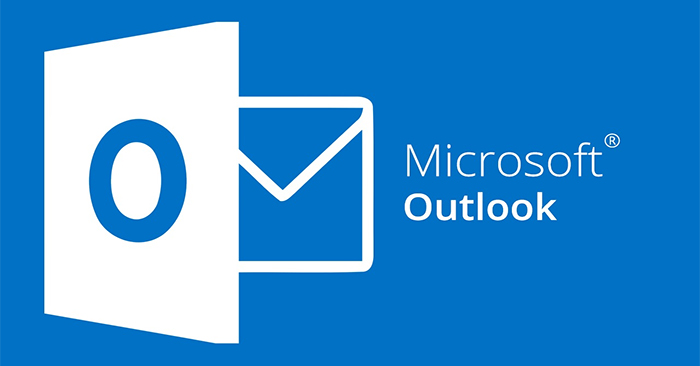Tính năng kiểm tra chính tả trên Outlook sẽ giúp người dùng soát lại lỗi chính tả trong email trước khi gửi, đảm bảo bạn có email hoàn chỉnh, không bị lỗi đoạn nào, tránh gây phản cảm nhất là khi gửi cho đối tác. Khi chúng ta nhấn gửi email Outlook thì lúc đó Outlook sẽ tiến hành kiểm tra chính tả trong email và báo lỗi chính tả với bạn, nếu có. Người dùng chỉ cần chỉnh sửa lại lỗi sai chính tả theo Outlook gợi ý là được. Bài viết dưới đây sẽ hướng dẫn bạn đọc cách bật soát chính tả trên Outlook.
Hướng dẫn bật soát chính tả trên Outlook
Bước 1:
Tại giao diện trên Outlook, chúng ta nhấn vào File rồi nhấn Options. Sau đó người dùng nhấn vào mục quản lý Mail, chọn phần Compose Messages. Tiếp tục bạn tìm tới thiết lập Always check spelling before sending rồi tích chọn để bật tính năng kiểm tra chính tả trước khi gửi mail trên Outlook.
Nhấn OK bên dưới để lưu lại thiết lập mới.

Bước 2:
Sau đó chúng ta soạn email muốn gửi trên Outlook như bình thường rồi nhấn nút gửi. Khi đó Microsoft Outlook sẽ thực hiện quá trình kiểm tra chính tả trong email và báo lỗi tới bạn như hình dưới đây nếu có. Bên dưới sẽ là từ đúng gợi ý để bạn sử dụng.

Lúc đó chúng ta nhấn vào nút Cancel để hoãn gửi email Outlook.

Sau đó Outlook sẽ hiển thị pop-up hỏi bạn có chắc chắn muốn hủy gửi email không, nhấn No để không gửi email.
Lưu ý, tính năng kiểm tra chính tả trong Microsoft Outlook chỉ mang tính chất tham khảo và có thể không chính xác hoặc bỏ sót từ nào. Tốt nhất tự bạn nên duyệt lại nội dung email trước khi nhấn gửi.

Trình kiểm tra chính tả sẽ không chọn các từ sai, chỉ là những từ không đúng chính tả. Điều này có nghĩa là trình kiểm tra chính tả chỉ có thể ngăn chặn lỗi chính tả chứ không phải lỗi đánh máy hay ngữ nghĩa. Nếu bạn muốn hoàn toàn chắc chắn rằng email của mình được viết chính xác, cách tốt nhất là hãy đọc kỹ lại toàn bộ nội dung trước khi nhấp vào “Send”.
Cách thay đổi ngôn ngữ kiểm tra chính tả trong Outlook Online
Thông thường Outlook Online sẽ tự nhận diện ngôn ngữ mặc định của trình duyệt để kiểm tra lỗi chính tả. Tuy nhiên, bạn cũng hoàn toàn có thể thiết lập để công cụ kiểm tra chính tả chuyển sang một ngôn ngữ thứ khác trong danh sách các ngôn ngữ được hỗ trợ. Sau khi gửi xong email bằng ngôn ngữ đó, bạn có thể chuyển trình kiểm tra chính tả của mình trở lại ngôn ngữ gốc.
Để thay đổi ngôn ngữ kiểm tra chính tả, trước tiên, hãy đăng nhập vào trang web Outlook Online như bình thường. Sau đó, nhấp vào biểu tượng bánh răng ở góc trên cùng bên phải màn hình và chọn “View All Outlook Settings”.

Trong bảng cài đặt mở ra, bạn nhấp vào Email > Compose And Reply.

Tiếp theo, bạn điều hướng xuống cuối các tùy chọn nằm bên phải của bảng cài đặt, và nhấp vào “Microsoft Editor Settings”.

Một bảng điều khiển sẽ mở ra, tại đây, bạn bấm vào biểu tượng mũi tên trỏ xuống ở bên phải của menu “Proofing Language”. Hãy chọn ngôn ngữ mà bạn muốn kiểm tra chính tả, sau đó nhấp vào “OK”.

Bây giờ, bạn có thể đóng bảng cài đặt và bắt đầu soạn email bằng ngôn ngữ mà mình đã chọn để Outlook soát lỗi chính tả. Khi bạn đã hoàn tất công việc và sẵn sàng quay lại ngôn ngữ gốc, hãy mở menu Settings, làm theo các bước tương tự và thay đổi menu “Proofing Language” về lại ngôn ngữ ban đầu.